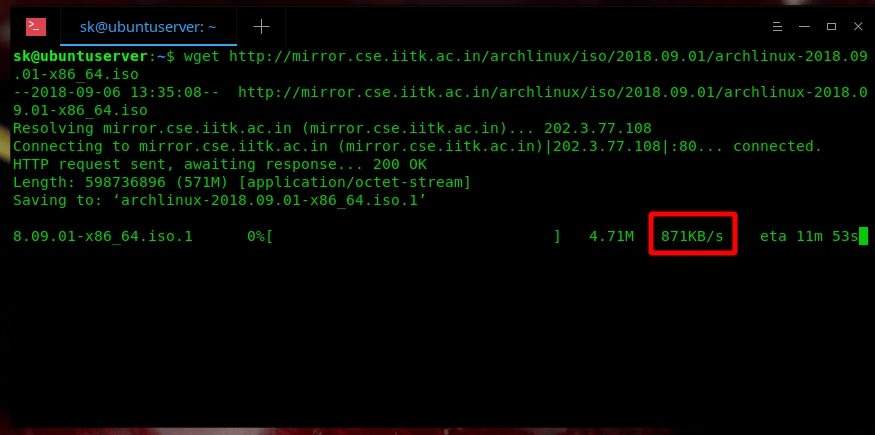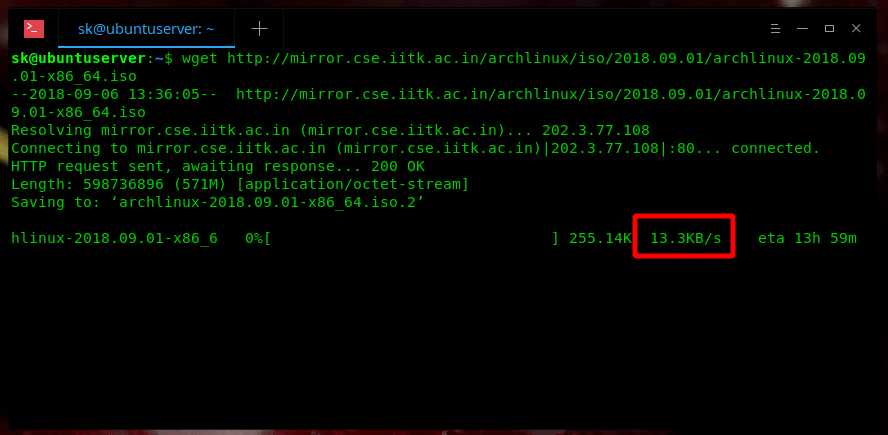你有没有遇到过一个程序占用了你所有的网络带宽的情况?如果你遇到过,那么你就需要限制带宽的应用。不管你是一个系统管理员还是一名普通Linux用户,您都应该学习如何控制应用的上传和下载速度来确保你的网络带宽不会被一个程序耗光。

Trickle 是什么?
Trickle是一款带宽控制供给,用来限制如Firefox, FTP , SSH以及其他使用网络带宽的程序的带宽。你希望你的Youtube音乐体验影响到你的ftp下载么?如果不想,请继续阅读这篇文章,学习如何在你的机器上安装和使用trickle。
怎样在Linux上安装Trickle
trickle工具有一些依赖包,安装和使用trickle之前必须安装“libevent 库”,不过这个库在大多数现在的Linux机器上已经默认安装。
在 Debian/Ubuntu/Linux Mint 上
在Debian/Ubuntu/Mint 机器上运行 apt-get install trickle进行安装。请确保源列表已经更新,接着安装你想要的应用。
$ sudo apt-get update
$ sudo apt-get install trickle
在 RHEL/CentOS/Fedora 上
首先你需要更新系统,然后使用下面的命令安装trickle。
# yum update
# yum install trickle
Trickle如何工作?
Trickle通过控制socket数据读写量来控制和限制应用的上传/下载速度。它使用另一个版本的BSD套接字API,但是区别是trickle还管理socket调用。
要注意的是trickle使用动态链接和加载,所以它只对于使用"Glibc库"的程序有用。由于trickle可以设置数据在socket上的传输延迟,所以它可以用来限制一个应用的网络带宽。
Trickle不能做什么?
Trickle不能用于限制使用UDP协议的应用的带宽,它只可用于TCP连接,但是你要知道它也并不是对所有的TCP连接有效。如果你一直仔细地看这篇文章,你可以猜到原因是什么。你还记得trickle只对使用Glibc库应用有效吧?
还要说一下,trickle无法工作在使用静态链接的可执行程序上。
确定Trickle是否可运行在某个特定应用上
既然trickle无法限制每个应用的上传/下载速度,就应该有个方法找出trickle可以工作的应用。
ldd工具可以帮我们找出某个特定的程序是否使用了libc.so库。如果程序使用了这个库,就可以使用trickle来限制它的网络带宽使用。
ldd命令用于打印每个程序需要的共享库。如果你是一个好奇的Linux Geek,那么你可以使用man命令来找出关于ldd工具的更多信息。
# man ldd
Filezilla是一款使用ftp协议传输文件的程序,trickle可以用来限制它的下载或者上传速度么?在你考虑的时候,我使用以下的命令来找出trickle是否可用于filezilla。
# ldd filezilla | grep libc.so
就我而言,它输出了如下:
oltjano@oltjano-X55CR:/usr/bin$ ldd filezilla | grep libc.so
libc.so.6 => /lib/i386-linux-gnu/libc.so.6 (0xb6bc4000)
既然filezilla使用了“libc.so”库,那么trickle可以用来限制它的网络带宽。这个方法可以用在任何你感兴趣的程序上。
学习如何使用Trickle
使用下面的命令输出trickle工具的版本。
root@oltjano-X55CR:~# trickle -V
trickle: version 1.07
Linux有很多命令行工具使测试(实验)变得有趣和美丽。下面的命令使用wget 工具来下载最新的Pear OS镜像.
root@oltjano-X55CR:~# wget http://sourceforge.net/projects/pearoslinux/files/Pear%20OS%208/pearos8-i386.iso/download
--2013-11-20 11:56:32-- http://sourceforge.net/projects/pearoslinux/files/Pear%20OS%208/pearos8-i386.iso/download
Resolving sourceforge.net (sourceforge.net)... 216.34.181.60
Connecting to sourceforge.net (sourceforge.net)|216.34.181.60|:80... connected.
HTTP request sent, awaiting response... 302 Found
Location: http://downloads.sourceforge.net/project/pearoslinux/Pear%20OS%208/pearos8-i386.iso?r=&ts=1384928843&use_mirror=kaz [following]
--2013-11-20 11:56:33-- http://downloads.sourceforge.net/project/pearoslinux/Pear%20OS%208/pearos8-i386.iso?r=&ts=1384928843&use_mirror=kaz
Resolving downloads.sourceforge.net (downloads.sourceforge.net)... 216.34.181.59
Connecting to downloads.sourceforge.net (downloads.sourceforge.net)|216.34.181.59|:80... connected.
HTTP request sent, awaiting response... 302 Found
Location: http://kaz.dl.sourceforge.net/project/pearoslinux/Pear%20OS%208/pearos8-i386.iso [following]
--2013-11-20 11:56:33-- http://kaz.dl.sourceforge.net/project/pearoslinux/Pear%20OS%208/pearos8-i386.iso
Resolving kaz.dl.sourceforge.net (kaz.dl.sourceforge.net)... 88.204.157.163
Connecting to kaz.dl.sourceforge.net (kaz.dl.sourceforge.net)|88.204.157.163|:80... connected.
HTTP request sent, awaiting response... 200 OK
Length: 1093664768 (1.0G) [application/octet-stream]
Saving to: ‘download’
0% [ ] 30,78,278 381KB/s eta 1h 50m
从输出可以看到,下载速度大约是381 KB/s。我想限制下载速度到13 K/s,这样我就可以用我的带宽做其他的事情了。下面的命令用来限制wget速度到13 K/s。
ravisaive@ravisaive-OptiPlex-380:~$ trickle -d 13 wget http://sourceforge.net/projects/pearoslinux/files/Pear%20OS%208/pearos8-i386.iso/download
--2013-11-20 12:01:19-- http://sourceforge.net/projects/pearoslinux/files/Pear%20OS%208/pearos8-i386.iso/download
Resolving sourceforge.net (sourceforge.net)... 216.34.181.60
Connecting to sourceforge.net (sourceforge.net)|216.34.181.60|:80... connected.
HTTP request sent, awaiting response... 302 Found
Location: http://downloads.sourceforge.net/project/pearoslinux/Pear%20OS%208/pearos8-i386.iso?r=&ts=1384929129&use_mirror=kaz [following]
--2013-11-20 12:01:19-- http://downloads.sourceforge.net/project/pearoslinux/Pear%20OS%208/pearos8-i386.iso?r=&ts=1384929129&use_mirror=kaz
Resolving downloads.sourceforge.net (downloads.sourceforge.net)... 216.34.181.59
Connecting to downloads.sourceforge.net (downloads.sourceforge.net)|216.34.181.59|:80... connected.
HTTP request sent, awaiting response... 302 Found
Location: http://kaz.dl.sourceforge.net/project/pearoslinux/Pear%20OS%208/pearos8-i386.iso [following]
--2013-11-20 12:01:20-- http://kaz.dl.sourceforge.net/project/pearoslinux/Pear%20OS%208/pearos8-i386.iso
Resolving kaz.dl.sourceforge.net (kaz.dl.sourceforge.net)... 88.204.157.163
Connecting to kaz.dl.sourceforge.net (kaz.dl.sourceforge.net)|88.204.157.163|:80... connected.
HTTP request sent, awaiting response... 200 OK
Length: 1093664768 (1.0G) [application/octet-stream]
Saving to: ‘download.1’
0% [ ] 2,01,550 13.1KB/s eta 21h 5m
从输出可以看到,下载速度被限制到了13K/s。下载将会持续21小时5分钟。上面的“-d”选项表示下载,还可以结合使用 “-d”选项和上传选项(-u),如下例所示。
# trickle -u 100 -d 50 ftp
上面的命令限制ftp 客户端的上传速度为100K/s,下载速度为50K/s。还可以使用下面的命令,限制在一个shell里运行的所有命令的带宽。
trickle -d 130 -u 13 bash
每个命令行工具都对用户提供了帮助,使用"trickle -h"命令来找出更多trickle工具的用法。
root@oltjano-X55CR:/usr/bin# trickle -h
Usage: trickle [-hvVs] [-d ] [-u ] [-w ] [-t ]
[-l ] [-n ] command ...
-h Help (this)
-v Increase verbosity level
-V Print trickle version
-s Run trickle in standalone mode independent of trickled
-d Set maximum cumulative download rate to KB/s
-u Set maximum cumulative upload rate to KB/s
-w Set window length to KB
-t Set default smoothing time to s
-l Set default smoothing length to KB
-n Use trickled socket name
-L Set latency to milliseconds
-P Preload the specified .so instead of the default one
总结
本篇文章介绍如何在Linux机器上安装trickle工具,并用它如何做一些简单的事情。无论你为大公司工作还是自己使用,trickle都是高级Linux用户的必备工具。
via: http://www.tecmint.com/manage-and-limit-downloadupload-bandwidth-with-trickle-in-linux/
译者:geekpi 校对:jasminepeng
本文由 LCTT 原创翻译,Linux中国 荣誉推出